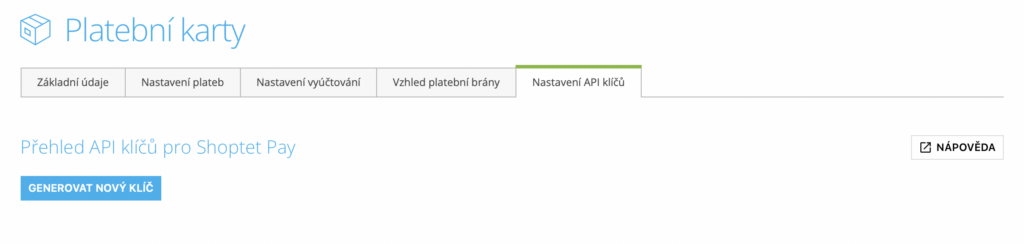Pro e-shopy postavené na platformě Shoptet je platební brána Shoptet Pay praktickou a proto první volbou, jak pro zákazníky zajistit širokou nabídku způsobu platby za objednávky. Zákazník získává možnost zaplatit svým preferovaným způsobem, aniž byste se jako provozovatel e-shopu musel trápit smlouvami a implementacemi samostatných forem úhrady. Integrace Shoptet Pay do Shoptetu je přirozeně nejtěsnější možná.
V našem projektu Bankovní výpisy podporujeme v Dativery automatické průběžné stahování výpisů plateb ze Shoptet Pay do vaší instalace Stormware POHODA.
Výhoda automatického přenosu plateb
Automatizované přenášení plateb znamená stabilní spolehlivost. Stahování pohybů na účtu každou hodinu zajišťuje včasnou dostupnost informací o úhradách. Výhodou automatického přenosu je též úspora času: pokud ruční přenos výpisu znamená 6 minut denně, za měsíc se snadno nasčítají dvě hodiny – není lepší je strávit výdělkem či odpočinkem než rutinní operací? Automatický přenos plateb je prostě výhodou, pokud potřebujete informace o platbách častěji než jednou měsíčně či třeba jednou za 14 dní.
Obsah
Pro snadné přenášení informací o transakcích ve službě Shoptet Pay do účetního systému POHODA budete muset udělat následující kroky:
- Nastavit fiktivní bankovní účet pro Shoptet Pay v systému POHODA.
- Nainstalovat a nastavit Dativery Agent pro propojení POHODY a Dativery.
- Ve službě Shoptet Pay vytvořit přístup pro Dativery a získat klíč API.
- Aplikovat příslušný scénář propojení brány Shoptet Pay a systému POHODA.
V následujícím textu je většina kroků podrobně vysvětlena.
Fiktivní bankovní účet v systému POHODA
V systému POHODA musíte vytvořit fiktivní bankovní účet pro Shoptet Pay. V menu Nastavení zvolte položku Bankovní účty a v ní zvolte založení nového účtu.
- Zadejte jedinečnou zkratku účtu. Obsahuje-li výpis platby ve více měnách, nezapomeňte konkrétní měnu ve zkratce zohlednit, protože budete potřebovat účet pro každou měnu.
- Do pole Číslo účtu zadejte smyšlené číslo účtu, např. 123.
- I do pole Banka vložte smyšlený kód banky, např. 0000.
- Do sousedního pole určeného pro název banky zadejte název fiktivního účtu pro Shoptet Pay.
- Poslední důležité políčko je Měna. Pokud budou v přenosu přenášené platby v měně, ve které vedete celé účetnictví, musíte jej ponechat prázdný. Jde-li o cizí měnu, zadejte do pole třípísmenný kód měny přenášených plateb.
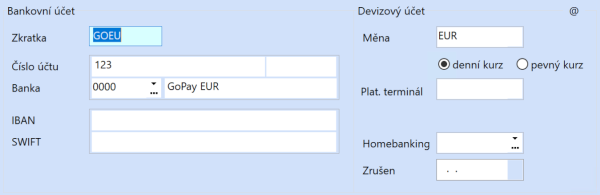
Dativery Agent
Protože systém POHODA zpřístupňuje svá data omezeně a komplikovaně, vytvořili jsme aplikaci Dativery Agent. Tato aplikace po instalaci na počítač se serverovou instalací POHODA zajistí bezpečnou komunikaci se serverem Dativery v cloudu. Postupujte dle článku popisujícího instalaci a nastavení Dativery Agentu.
Příprava přístupu v Shoptet Pay
Pro přístup k informacím o platbách na vašem účtu brány Shoptet Pay bude potřeba vygenerovat API klíč. V administraci Shoptet Pay přejděte na stránku Platební karty a zvolte záložku Nastavení API klíčů. Na záložce najde tlačítko Generovat nový klíč, na které klikněte.
Zobrazí se vám okno s formulářem pro zadání následujících údajů:
- Název klíče – Pojmenujete si klíč tak, abyste ho dobře identifikovali i za rok.
- Datum expirace – Nemusíte vyplňovat, nejde o povinné pole. Pokud zadáte datum, tak po tomto datu přestane klíč fungovat a volání na API budou neúspěšná.
- Scope – Pro stahování výpisů transakcí je potřeba zaškrtnout pole reports.
Části formuláře označené Shoptet Premium Scope si nemusíte všímat, stačí již jen stisknout tlačítko Generovat. V tom okamžiku se klíč API vytvoří a v této jediné chvíli máte možnost u něj vidět tlačítka Zkopírovat a Zobrazit klíč, později se již nikdy nezobrazí. Klíč si proto zkopírujte a uložte alespoň na chvíli, než jej zadáte do nastavení ve webové aplikaci Dativery.
Aktivace scénáře přenosu plateb ze Shoptet Pay
V dalším kroku aplikujte scénář přenosu plateb. Ideálně v nové záložce či okně prohlížeče si otevřete Přenos plateb ze Shoptet Pay do POHODY a aplikujte jej.
- Přidejte nové propojení se Shoptet Pay tím, že vyplníte klíč API vygenerovaný v předchozí části návodu.
- V dalším kroku zvolte některou z již propojených aplikací POHODA nebo přidejte zcela nové propojení na POHODU. Pokud zadáváte nové propojení, budete potřebovat vložit jednorázové heslo, které získáte v Dativery Agentu (vysvětleno v článku o instalaci Agentu). Po odeslání budete požádáni o údaje účtované firmy, tj. IČ, Uživatelské jméno, Heslo a zvolení Typu účetnictví. Po uložení se otestuje možnost se pomocí zadaných údajů k POHODĚ připojit.
- V posledním kroku nastavte parametry importu plateb, tj.:
- Zvolte vytvořený (virtuální) bankovní účet poskytovatele v POHODĚ.
- Chcete-li omezit import plateb podle data platby, zadejte datum prvních plateb, které mají být importovány.
- Jsou-li ve výpisech platby v různých měnách, zvolte jednu z měnu, kterou chcete importovat, a zadejte její kód (pro ostatní měny budete potřebovat samostatný přenos). Obsahují-li výpisy platby v jediné měně, ponechte pole prázdné.
- Pokud chcete vytvářet bankovní doklady pro netto částky nebo pro transakční poplatky (vysvětleno na konci návodu), zaškrtněte příslušná pole. Chcete-li nastavit pro jednotlivé typy předkontace, zaškrtněte Zobrazit pokročilé nastavení.
- Můžete zvolit spouštění automatické likvidace plateb.
- Pak nastavení uložte.
- Aktivace scénáře je dokončená.
Jak propojení funguje?
Dativery stahuje výpisy plateb ze systému Shoptet Pay pravidelně každou hodinu po celý den. Vedle automatického provozu máte možnost kdykoliv ručně spustit okamžité stažení výpisu a jeho zpracování. Po získání výpisu plateb se automaticky provádí import pohybů na účtu do účetnictví POHODA.
Po importu plateb (nebo třeba jedenkrát denně) je potřeba v systému POHODA, v menu Banka ručně spustit funkci Automatická likvidace… (funkci nelze spustit automaticky po provedení importu a ani její spuštění vyvolat vzdáleně). Automatická likvidace proběhne nad vybranými, nespárovanými bankovními doklady, které spáruje s pohledávkami, závazky, atd.
Pokud jste jako datum začátku přenosu zvolili datum v hluboké minulosti, bude úvodní stažení historických plateb postupné a bude nějakou dobu trvat. Při každém připojení žádáme obvykle nanejvýše o 7 dní, takže jeden měsíc nazpět přeneseme v automatickém režimu za 4–5 hodin. Chcete-li přenést platby rychleji, můžete na stránce přenosu stisknout tlačítko Přenést platby – pokud neběží či není naplánovaný žádný přenos plateb, spustí přenos plateb, stále s krokem 7 dní.
Doklady vytvářené v Pohodě
Některé výpisy plateb poskytují informace o poplatcích souvisejících s platbou. Díky tomu mohou být při importu pro každou platbu vytvořeny tři bankovní doklady:
- doklad na brutto částku odpovídající částce uhrazené zákazníkem,
- doklad na netto částku, tj. čistou částku, která vám bude poskytovatelem platebních služeb vyplacena po odečtení poplatku od brutto částky,
- doklad na částku poplatku poskytovatele za zpracování platby.
Vytváření trojice dokladů je možnou cestou ke správnému účtování tržeb a nákladů. Abyste měli nad doklady a účtováním plnou kontrolu, je v nastavení flow nabídnuta i možnost vytváření druhého a třetího dokladu vypnout.
První doklad na brutto částku, tj. na částku zaplacenou zákazníkem, je vytvářen pro možnost párování s vydanou fakturou podle částky.
Vytváření druhého dokladu na netto částku, tj. na čistou částku vyplacenou poskytovatelem, není nezbytné – nulování zůstatku fiktivního bankovního účtu je možné provést např. oproti částce váš účet.
Třetí doklad na částku poplatků za transakci umožňuje při správném zaúčtování sledovat výši nákladů na používání služeb poskytovatele. V nastavení flow je možné zvolit předkontaci, podle kterého budou tyto doklady účtovány.
Zkusíte propojení hned?
Můžete zkusit přenášet výpisy plateb z Shoptet Pay do POHODY okamžitě, nemusíte na nic čekat.